Trong bài viết dưới đây Taimienphi.vn sẽ hướng dẫn bạn cách khắc phục lỗi bị treo ở màn hình Don't Turn Off khi cập nhật Windows. Ngoài ra bạn đọc có thể tham khảo thêm một số bài viết đã có trên Taimienphi.vn để tìm hiểu thêm cách sửa lỗi màn hình đen sau khi cập nhật Windows 10.
Lỗi bị treo màn hình "Getting Windows ready, Don't turn off your computer" thường xảy ra trong quá trình cập nhật Windows. Trong bài viết dưới đây Taimienphi.vn sẽ hướng dẫn bạn cách sửa lỗi này.

Hướng dẫn sửa lỗi máy tính bị treo khi update
Dưới đây là cách khắc phục lỗi bị treo ở màn hình "Don't Turn Off" khi cập nhật Windows.
1. Điều gì xảy ra nếu khởi động lại PC?
Nếu trong quá trình update, cập nhật Windows 10 mà bạn khởi động lại máy tính đồng nghĩa với việc quá trình cập nhật sẽ thất bại.
Đầu tiên nếu update, cập nhật Windows 10 thông qua Windows Update. Trên màn hình hiển thị cảnh báo "Getting Windows ready. Don't turn off your computer" và bạn buộc khởi động lại máy tính của mình. Sau khi quá trình khởi động kết thúc, trên màn hình sẽ hiển thị đăng nhập bình thường.
Sau đó Windows sẽ hiển thị thông báo "We couldn't finish installing updates", tức là quá trình cập nhật thất bại và Windows vẫn hoạt động bình thường, sẽ thử cài đặt bản cập nhật sau.
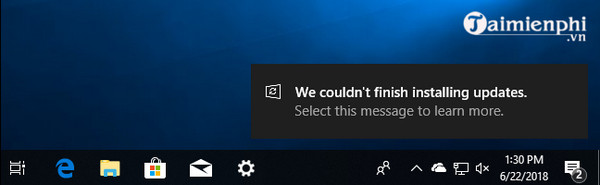
Trường hợp thứ 2 nếu update bản cập nhật Windows 10 lớn và bạn khởi động lại máy tính của mình khi trên màn hình hiển thị thông báo "Configuring update for Windows 10, 10% complete, Do not turn off your computer".

Sau khi máy tính khởi động xong, lúc này bạn sẽ thấy màn hình hiển thị thông báo khác có nội dung: "Please wait".

Cuối cùng khi trên màn hình hiển thị thông báo "Working on updates 48%, Don't turn off your PC. This will take a while. A Restoring your previous version of Windows..." và bạn khởi động lại máy tính của mình. Trong trường hợp này Windows sẽ hạ cấp về phiên bản trước đó và hoạt động bình thường.

Về cơ bản, nếu khởi động lại hoặc tắt máy tính của bạn trong quá trình update Windows không xảy ra bất kỳ sự cố nào lớn. Chỉ có điều hệ thống không cập nhật được phiên bản Windows mới.
2. Cách khắc phục lỗi bị treo ở màn hình "Don't Turn Off" khi cập nhật Windows
Cách 1: Chờ cho đến khi quá trình hoàn tất
Giải pháp đầu tiên để khắc phục lỗi bị treo ở màn hình "Don't Turn Off" khi cập nhật Windows là chờ cho đến khi quá trình cài đặt bản cập nhật kết thúc. Tùy thuộc vào kích thước file và kết nối Internet, quá trình cập nhật có thể mất một khoảng thời gian.

Thường thì thông báo này sẽ hiển thị trên màn hình tối đa 5 phút. Trong trường hợp nếu thông báo hiển thị trong khoảng thời gian dài, bạn sẽ phải khởi động lại máy tính của mình để sửa lỗi.
Ngoài ra nếu số phần trăm hiển thị trên màn hình tăng dần, tức là quá trình update, cập nhật đang diễn ra. Nếu không có thể là do quá trình cập nhật, update bị treo.
Cách 2: Khởi động lại máy tính
Như đã đề cập ở trên, việc khởi động lại máy tính sẽ không gây ra các vấn đề, sự cố nào cả. Chỉ có điều Windows sẽ ngừng cập nhật, update các bản cập nhật mới.

Chỉ cần nhấn và giữ nút Nguồn trong khoảng 10 giây cho đến khi máy tính tắt nguồn hoàn toàn. Chờ khoảng vài giây, sau đó mở lại và sử dụng máy tính bình thường.
Cách 3: Cách khác
Trong trường hợp nếu máy tính khởi động không đúng cách, có thể là do hệ thống bị treo ở màn hình "Don't Turn Off" khi cập nhật Windows.
Giải pháp lý tưởng là sử dụng công cụ Startup Repair tool để sửa lỗi Windows. Nếu Windows không khởi động đúng cách, trên màn hình sẽ hiển thị menu Advanced Boot Options. Tại đây bạn chọn Troubleshoot => Advanced Options => Startup Repair.
Nếu menu không hiển thị, bạn có thể tạo USB Bootable và khởi động Windows 10 từ USB, sau đó chọn Repair your computer.
Trường hợp nếu Startup Repair không giúp sửa lỗi, giải pháp khác cho bạn là sử dụng tính năng Reset this PC hoặc cài đặt lại Windows 10 để sửa lỗi.
Giả sử nếu có thể khởi động vào Windows nhưng máy tính hoạt động không đúng cách, bạn có thể sử dụng lệnh System File Checker (SFC) để sửa chữa các file hệ thống bị lỗi, bị hỏng thay vì cài đặt lại Windows.
Cuối cùng nếu máy hoạt động không đúng cách ngay cả khi đã cài đặt lại tính Windows, thủ phạm có thể là do phần cứng lỗi.
https://thuthuat.taimienphi.vn/cach-khac-phuc-loi-bi-treo-o-man-hinh-don-t-turn-off-khi-cap-nhat-windows-59032n.aspx
Bài viết trên đây Taimienphi.vn vừa hướng dẫn bạn cách khắc phục lỗi bị treo ở màn hình "Don't Turn Off" khi cập nhật Windows. Ngoài ra nếu còn thắc mắc hoặc câu hỏi nào cần giải đáp như Cách sửa lỗi Máy tính Windows bị treo , bị đóng băng, bạn đọc có thể để lại ý kiến của mình trong phần bình luận bên dưới bài viết nhé.